Jak utworzyć wykres według liczby wartości w programie Excel?
Powiedzmy, że masz stół z owocami i chcesz utworzyć wykres według wystąpień owoców w programie Excel, jak sobie z tym poradzić? W tym artykule przedstawimy dwa rozwiązania tego problemu.
- Utwórz normalny wykres według liczby wartości w programie Excel
- Utwórz wykres przestawny według liczby wartości w programie Excel

Utwórz normalny wykres według liczby wartości w programie Excel
Ta metoda poprowadzi Cię do utworzenia normalnego wykresu kolumnowego według liczby wartości w programie Excel. Wykonaj następujące czynności:
1. Wybierz kolumnę owoców, na podstawie której utworzysz wykres, i naciśnij Ctrl + C klucze do skopiowania.
2. Wybierz czarną komórkę i naciśnij Ctrl + V klucze do wklejenia wybranej kolumny. Zobacz zrzut ekranu:
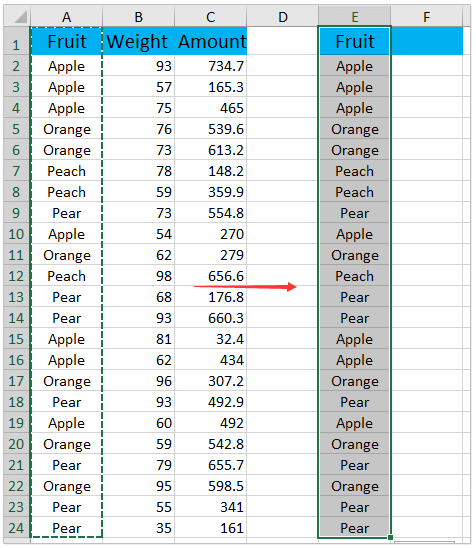
3. Pozostaw zaznaczoną wklejoną kolumnę, kliknij Data > Remove Duplicates, a następnie kliknij przycisk OK w wyskakującym oknie dialogowym Usuń duplikaty. Zobacz zrzut ekranu:
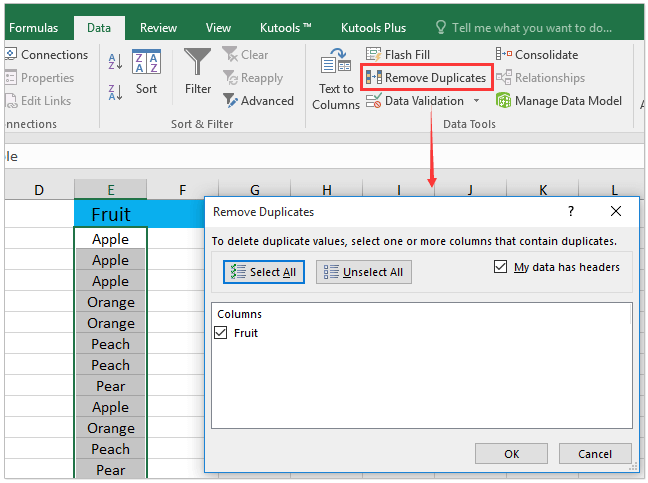
4. Teraz pojawia się okno dialogowe Microsoft Excel. Proszę kliknąć OK przycisk, aby go zamknąć.

5. Wybierz pustą komórkę obok pierwszej wartości wklejonej kolumny, wpisz formułę =COUNTIF($A$2:$A$24,E2) do komórki, a następnie przeciągnij uchwyt autouzupełniania do innych komórek.

Note: We wzorze =COUNTIF($A$2:$A$24,E2), $ A $ 2: $ A $ 24 to kolumna owoców w danych źródłowych, a E2 to pierwsza unikalna wartość w wklejonej kolumnie.
6. Wybierz wklejoną kolumnę i kolumnę z formułą, a następnie kliknij Insert > Insert Column or Bar Chart (or Column) > Clustered Column. Zobacz zrzut ekranu:

Teraz wykres kolumnowy grupowany jest tworzony na podstawie wystąpienia każdej wartości. Zobacz zrzut ekranu:

Utwórz wykres przestawny według liczby wartości w programie Excel
Ta metoda poprowadzi Cię do utworzenia wykresu przestawnego na podstawie wystąpień wartości w programie Excel. Wykonaj następujące czynności:
1. Wybierz dane źródłowe i kliknij Insert > PivotChart (or PivotTable) > PivotChart. Zobacz zrzut ekranu:

2. W otwartym oknie dialogowym Utwórz wykres przestawny zaznacz opcję Istniejący arkusz roboczy, wybierz pierwszą komórkę zakresu docelowego i kliknij OK przycisk. Zobacz zrzut ekranu:

3. Przejdź do okienka Pola wykresu przestawnego i przeciągnij plik Owoc (lub inną nazwę pola opartą na danych źródłowych) do Oś sekcji i Values sekcję sukcesywnie.

Note: Jeśli typ obliczenia pola wartości (owoc) nie jest Count, Proszę kliknąć Owoc Values sekcja> Value Field Settings, następnie w oknie dialogowym Ustawienia pola wartości kliknij, aby podświetlić Count Summarize value filed by sekcję i kliknij przycisk OK przycisk. Zobacz zrzut ekranu:

Teraz zobaczysz, że wykres przestawny jest tworzony na podstawie występowania owoców. Zobacz zrzut ekranu:
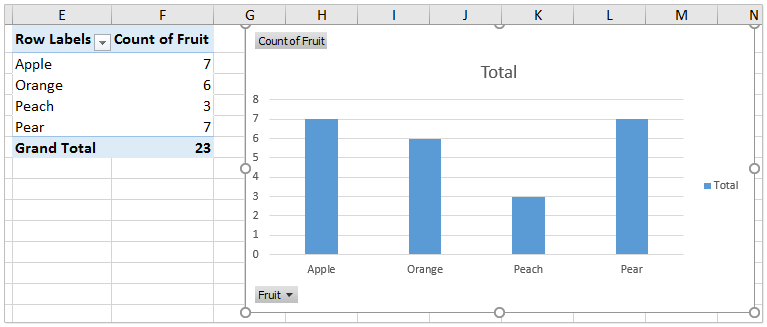
Demo: Utwórz wykres według liczby wartości w programie Excel
Kutools dla programu Excel zawiera ponad 300 przydatnych narzędzi dla programu Excel, które można bezpłatnie wypróbować bez ograniczeń przez 30 dni. Bezpłatna wersja próbna teraz! Kup teraz!
Podobne artykuły:
Najlepsze narzędzia biurowe
Zwiększ swoje umiejętności Excela dzięki Kutools for Excel i doświadcz wydajności jak nigdy dotąd. Kutools dla programu Excel oferuje ponad 300 zaawansowanych funkcji zwiększających produktywność i oszczędzających czas. Kliknij tutaj, aby uzyskać funkcję, której najbardziej potrzebujesz...

Karta Office wprowadza interfejs z zakładkami do pakietu Office i znacznie ułatwia pracę
- Włącz edycję i czytanie na kartach w programach Word, Excel, PowerPoint, Publisher, Access, Visio i Project.
- Otwieraj i twórz wiele dokumentów w nowych kartach tego samego okna, a nie w nowych oknach.
- Zwiększa produktywność o 50% i redukuje setki kliknięć myszką każdego dnia!
